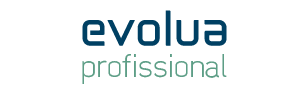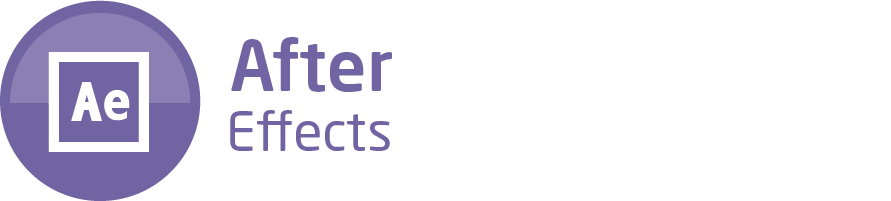
Adobe After Effects
O que você vai aprender com esse curso?
O aluno aprendará a produzir motion graphics e vídeos, focando a pós-produção destes, com efeitos de transição, luz, sombra, entre outros. Além disso, conheça conceitos importantes, como o uso de máscaras, renderização, correção de cores, ajustes de áudio e muito mais.
As aulas abordam estudos de casos que inserem o aluno em situações corriqueiras do dia a dia de um profissional de produção e pós produção de vídeo, como a criação de motion graphics e vídeos corporativos, focando montagem, produção, adição de efeitos e finalização.
Conteúdo programático
Aula 01: Introdução ao Adobe After Effects
- Ter uma introdução do que o curso oferecerá e iniciar o projeto Nibble Comunicação;
- Entrar no After Effects e conhecer a tela de boas-vindas;
- Aprender a criar e configurar uma composição;
- Alterar o tempo de maneira prática;
- Conhecer a interface do programa e importar os arquivos que serão utilizados;
- Aprender a criar pastas para organizar os arquivos no painel Projeto;
- Salvar o projeto numa pasta do computador;
- Criar as outras composições que farão parte do projeto;
- Colocar as composições das cenas na principal;
- Entender sobre as camadas na Linha de tempo;
- Colocar ordem no tempo das camadas aparecerem em cena;
- Aprender a utilizar o assistente de quadro chave.
Aula 02: Conceitos sobre animação – Parte I
- Iniciaremos a animação do projeto Vídeo Nibble;
- Entenderemos como funciona a animação através da opção Transformar dos elementos;
- Utilizaremos a ferramenta Converter Vértice;
- Também faremos as cópias de quadros chave;
- Ensinaremos que podemos duplicar as camadas;
- Aprenderemos a mexer na barra Espaço de trabalho, para reproduzir somente no trecho que ela demarcar.
Aula 03: Conceitos sobre animação – Parte II
- Reforçando o funcionamento das ordens das camadas;
- Aparando camadas utilizando outras como referência;
- Duplicando objetos através de teclas de atalho;
- Conhecendo a Ferramenta Rotação;
- Entendendo sobre como o After se comporta em relação ao posicionamento da agulha
- Aplicando Sombra projetada;
- Ocultando camadas;
- Rotacionando objetos através da propriedade.
Aula 04: Trabalhando com textos
- Dimensionar proporcionalmente;
- Estilo de camada: Sobreposição de cores;
- Ferramenta Texto;
- Ponto de ancoragem;
- Criando formas: Ferramenta Retângulo.
Aula 05: Inserindo máscaras e renderizando o trabalho
- Encerrar o projeto Nibble;
- Utilizar máscaras (Ferramenta Caneta);
- Adicionar efeitos sonoros em algumas animações;
- Renderizar o trabalho, no formato Quicktime, H264.
Aula 06: Realizando tratamento de cores e animações em textos
- Ajustar o volume da música de fundo;
- Tratar as cores dos vídeos;
- Marcar a entrada dos textos de cada cena;
- Iniciar animação dos textos com animadores de texto.
Aula 07: Trabalhando com efeitos e Camada 3D
- Efeitos Dissolver em Bloco; Flash de lente;
- Camada 3D;
- Parentear;
- Predefinições de animação.
Aula 08: Reforçando conceitos – Parte I
- Importar arquivos e organizá-los em pastas;
- Utilizar as ferramentas:
- Mover;
- Mão;
- Deslocar atrás;
- Retângulo arredondado;
- Caneta;
- Texto horizontal;
- Deixar o painel Composição mais fácil e trabalhar:
- Uso das réguas;
- Uso do botão Alternar grade de transparência;
- Utilizar estilo de camada:
- Sombra projetada;
- Aprender a usar o recurso de faz a imagem ou vídeo aderir ao formato do balão;
- Fosco de alfa;
- Apostila.
Aula 09: Reforçando conceitos – Parte II
- Relembrar os conceitos;
- Adicionar composições na Linha de tempo e arrumar seus posicionamentos;
- Criar um objeto por subir os balões;
- Realizar o parentesco do balão com ele e mexer na propriedade Posição;
- Adicionar os áudios desse projeto;
- Preparar a última cena;
- Adicionar Efeito de lente na imagem;
- Renderizar e assistir ao trabalho pronto.
Aula 10: Criando o efeito Vintage
- Criar efeito Vintage;
- Efeito Tonalidade;
- Criar efeito Filme queimado;
- Efeito Ruído fractal;
- Salvar predefinições;
- Efeito Vintage;
- Efeito Filme Queimado.
Aula 11: Efeitos e dicas – Parte I
- Trabalhar com efeitos do programa;
- Ondulação;
- Saliência;
- Ícone de seleção de expressão;
- Retirar objetos da cena;
- Transformar um cenário em um dia chuvoso;
- Efeitos utilizados: Tonalidade, Níveis, CC Rainfall, Relâmpago avançado e Abertura linear;
- Foscos de controle: Luma e Luma invertido;
- Desfoque de movimento.
Aula 12: Efeitos e dicas – Parte II
- Trabalhar com efeitos do programa;
- CC Radial Fast Blur;
- Desfoque Rápido;
- Espectro de áudio;
- Brilho;
- CC Split e CC Split 2;
- Criar máscaras a partir de um texto;
- Conhecer o recurso de Câmera;
- Converter áudio em quadros-chave.
Aula 13: Motion Graphics e Expressões – Parte I
- Aprender o que é Motion Graphic;
- Conhecer o que é interpolação de quadros chave e expressões;
- Aprender a utilizar as expressões;
- LoopOut;
- Time;
- Index;
- Wiggle;
- Bounce;
- Entender a fórmula responsável por balançar um pêndulo;
- Conhecer as duas maneiras de ativar a expressão das propriedades.
Aula 14: Motion Graphics e Expressões – Parte II
- Aplicar expressões;
- Transformar objeto em forma do After;
- Repetidor.
Aula 15: Reforçando conceitos – Parte III
- Máscara;
- Camada de ajuste;
- Fosco de controle (Alfa);
- Expressão Bounce;
- Desfoque de movimento;
- Câmera;
- Flash de lente;
- Predefinições;
- Pintar;
- Abertura de portas;
- Tratamento de imagem;
- Curvas.
Aula 16: Reforçando conceitos – Parte IV
- Expressão Bounce; loopOut;
- Efeito Abertura linear;
- Efeito Aparecimento gradual lento;
- Efeito Desfoque gaussiano;
- Efeito Brilho e Contraste;
- Inserir a música de fundo e a narração, realizando os ajustes necessários;
- Exportar o trabalho.
Quer mudar sua carreira, faça essa certificação em uma unidade Evolua.
- ATENDIMENTO
- SUPORTE
- FINANCEIRO
- RELACIONAMENTO
- APRENDA
- BLOG
- MATERIAIS EDUCATIVOS
- NOTÍCIAS
- ACADEMIA
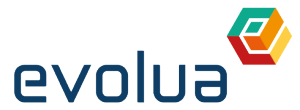
ENDEREÇO R. XV de Novembro, 430 - Centro Cravinhos - SP TELEFONE (16) 3951-7200 EMAIL contato@evoluaeducacao.com.br